e-copedia
Opret en flerbenet postering i fordelingsskabelonen
For at spare tid kan du oprette flerbenet posteringer i en fordelingsskabelon i stedet for manuelt at indtaste hver enkelt linje.
Denne flerbenet postering kan gemmes som en skabelon (fordelingsskabelon), og kan dermed bruges igen senere.
Sådan opretter du en flerbenet postering via en fordelingsskabelon
- Tryk på fanen "Regnskab" og vælg den kassekladde du vil arbejde i.
- Tryk på "Ny postering" og udfyld: "Type", "Bilag", "Dato" "Kontonr.", "Beløb" og "Tekst"-felterne.
- Tryk på ikonet "Fordeling" til højre for feltet Modkonto og udfyld den flerbenede postering i fordelingsskabelonen.
- Tryk på "Gem som ny", hvis du vil bruge skabelonen igen.
- Giv din skabelon et navn og vælg om systemet skal huske beløb og tekster.
- Gem skabelonen og tryk "Anvend" for fordelingen.
- Tryk på "Gem" og den vil nu være oprettet i din kassekladde.
- Hvilke genvejstaster er der i fordelingsskabelonen?
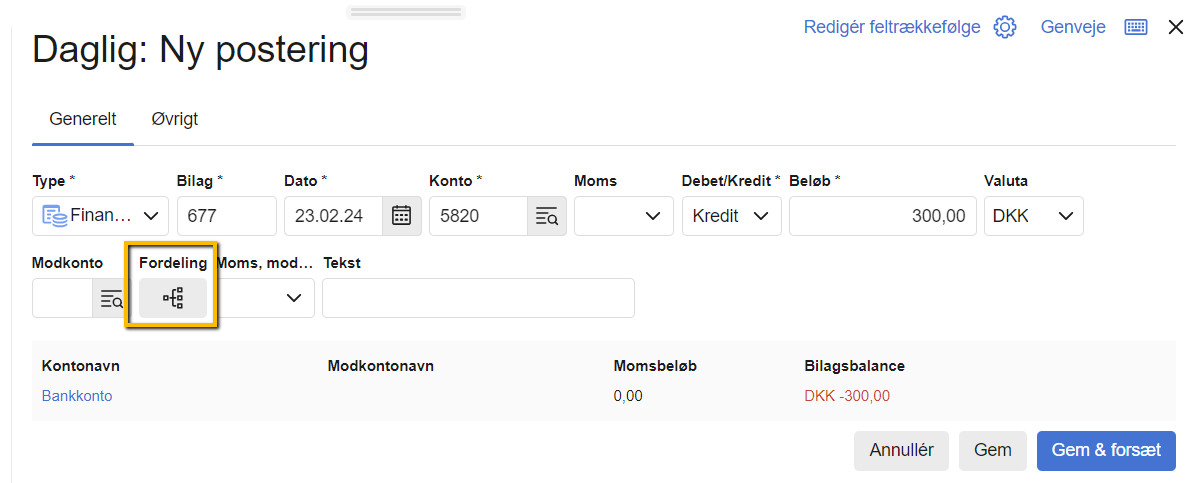
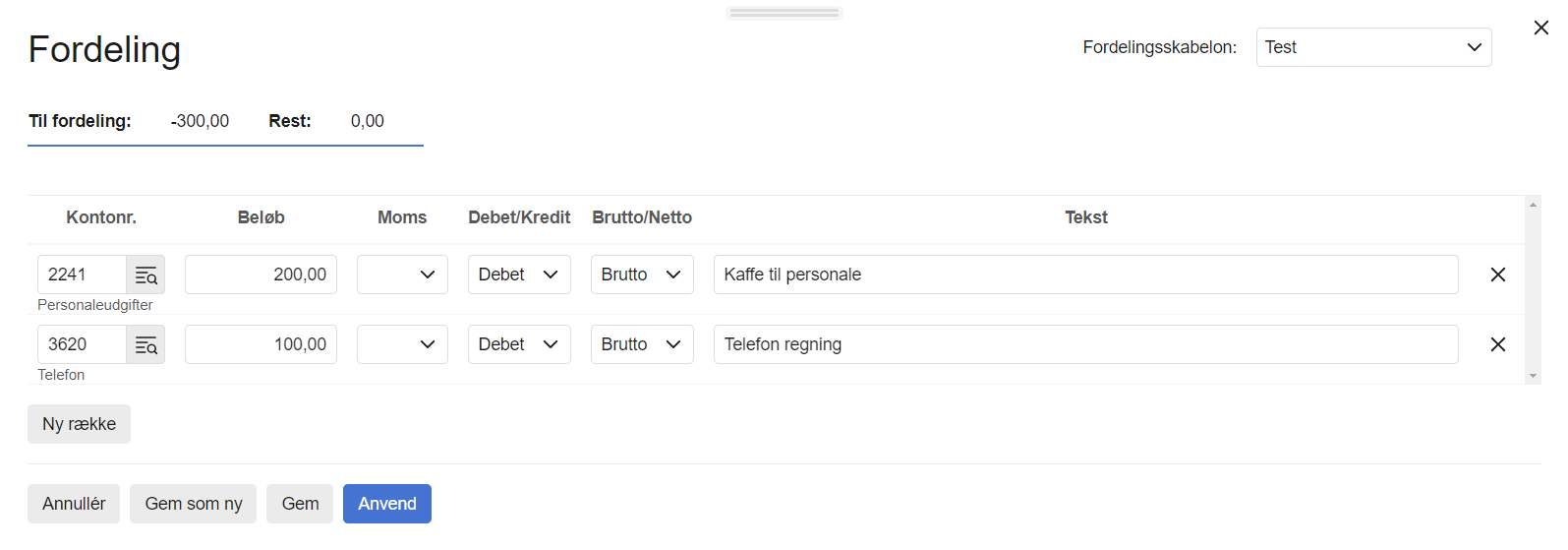
OBS:
Vær opmærksom på, at debet/kredit er korrekt.
Du kan fordele på max. 100 rækker i fordelingsskabelonen.Sådan bruger du en tidligere gemt fordelingsskabelon
- Tryk på "Ny postering".
- Udfyld "Dato", "Kontonr.", "Beløb", "Tekst" - kontrollér at debet/kredit er korrekt og tryk på "Fordeling".
- Oppe i højre side i fordelingsvinduet vælger du den fordelingsskabelon, du vil bruge.
- Tryk på "Anvend".
- Tryk på "Gem" på posteringen.
- Hvordan redigere jeg opsætningen for en eksisterende skabelon?
Sådan sletter du en fordelingsskabelon
- Tryk på "Ny postering".
- Tryk på "Fordeling".
- Tryk på "Fordelingsskabelon" drop down menuen.
- Tryk på krydset ud for den skabelon, du vil slette.
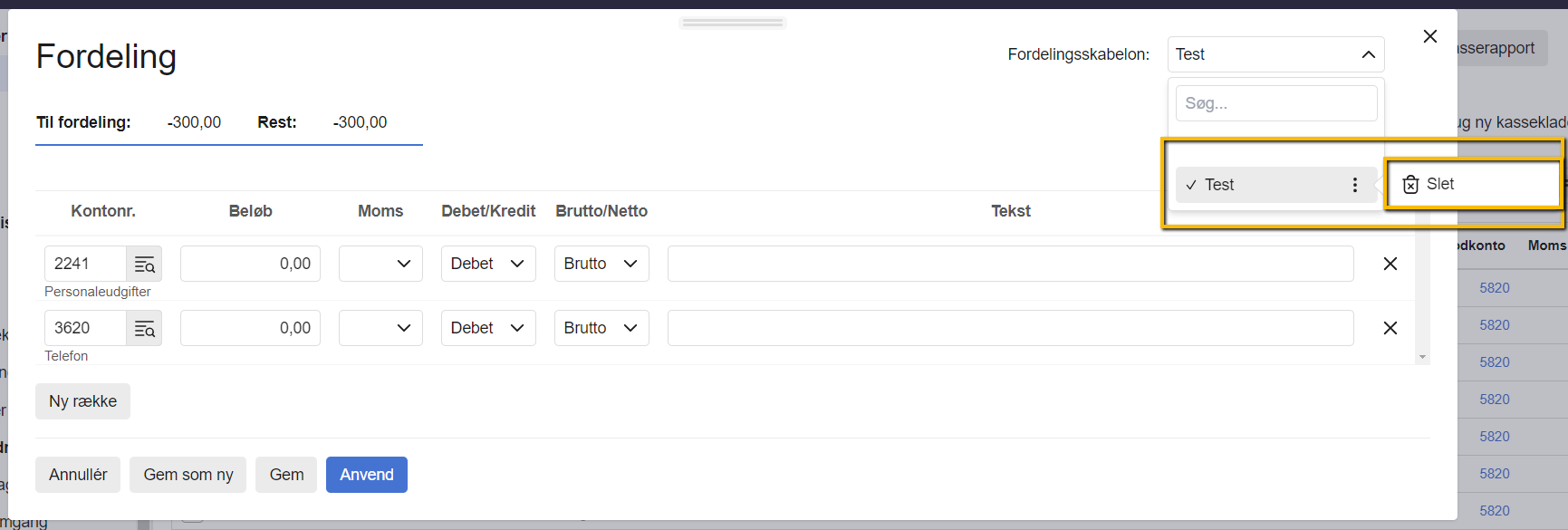
Se beskrivelse af felterne her:
Knapper og felter i Regnskab
Knapper og felter i Regnskab






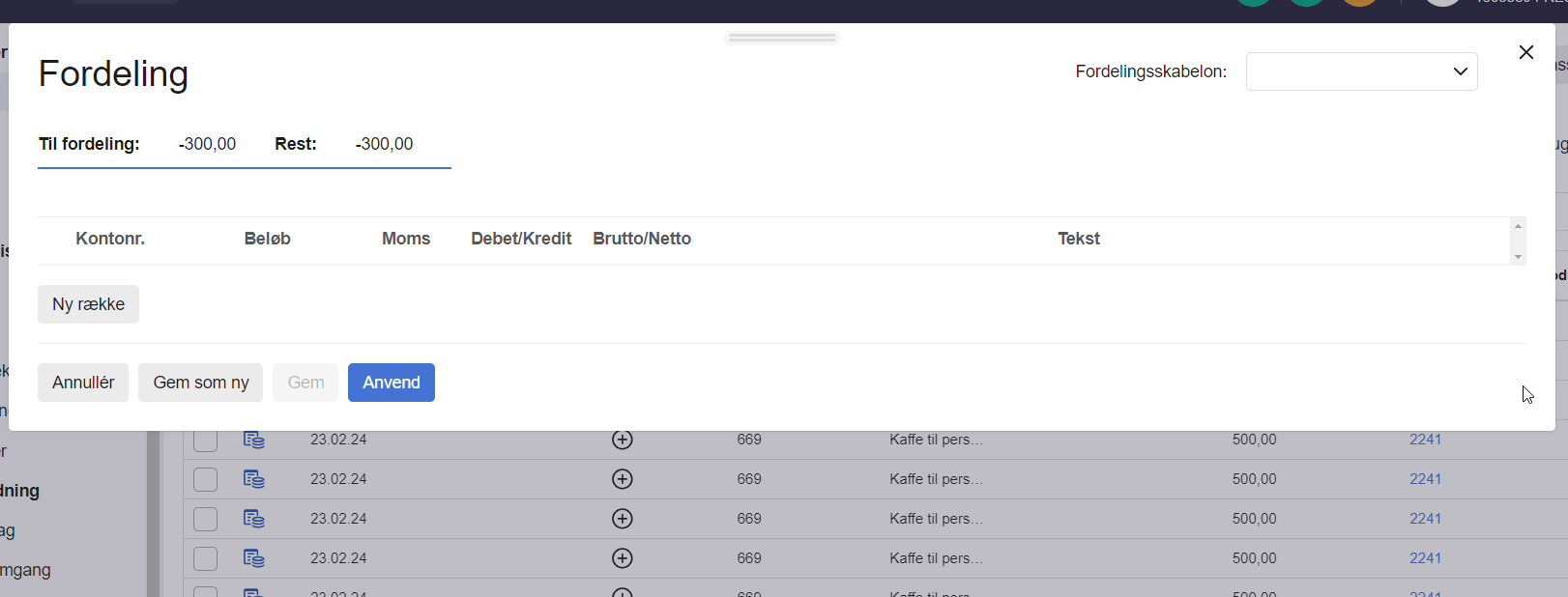


Var denne artikel nyttig?
Mange tak.
Vi sætter stor pris på din feedback.
Tak for dit svar. Hvad manglede du?